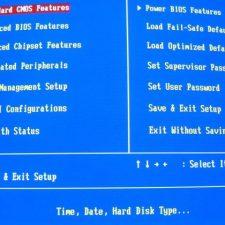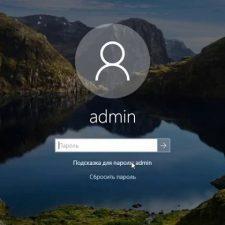Содержание :
Удаленные из корзины файлы все еще подлежат восстановлению. Они остаются на тех же секторах диска, только получают отметку «ноль», которая обозначает доступность для перезаписи. До момента сохранения новой информации, восстановление данных с жесткого диска возможно произвести при помощи соответствующей программы. В статье ниже опишем общий принцип работы такого ПО, а также предоставим список наиболее результативных инструментов для выполнения поставленной задачи.
Принцип работы программ восстановления данных
Поскольку восстановление удаленной информации возможно только до момента новой записи, следует исключить любое использование жесткого диска. К основным функциям программ следует отнести:
- проведение сканирования дисковой таблицы файлов;
- выявление логической структуры разделов;
- поиск потерянных документов;
- сканирование жесткого диска с заданной глубиной.

В момент анализа HDD проводится считывание информации не только с файловой таблицы, но также загрузочной записи. Для определения типа файла применяется специальный заголовок, называемый сигнатурой.

Если на часть секторов, где ранее был расположен файл, уже была произведена новая запись, то он считается поврежденным. При восстановлении будет потеряно название документа, его расположение и часть данных.
Гарантированно восстановить всю информацию не сможет ни одна программа. Успех операции зависит от нескольких факторов:
- время, спустя которое проводится процедура;
- отсутствие попыток сохранить новые данные после утери старых;
- техническое состояние диска;
- тип файла.

Исключить необходимость восстановления удаленных файлов с жесткого диска позволяет резервное копирование данных или синхронизация с облачным сервисом. Если же такая процедура не была предусмотрена, представляем вашему вниманию список программ, помогающих частично или полностью вернуть утраченную информацию.
Recuva
Действенная программа от разработчиков такого популярного продукта, как CCleaner. Позволяет быстро и без особых усилий восстановить удаленные файлы. Recuva возвращает файлы, находящиеся на диске, в корзине, SD-карте цифровой камеры, смартфона или MP3-плеера.
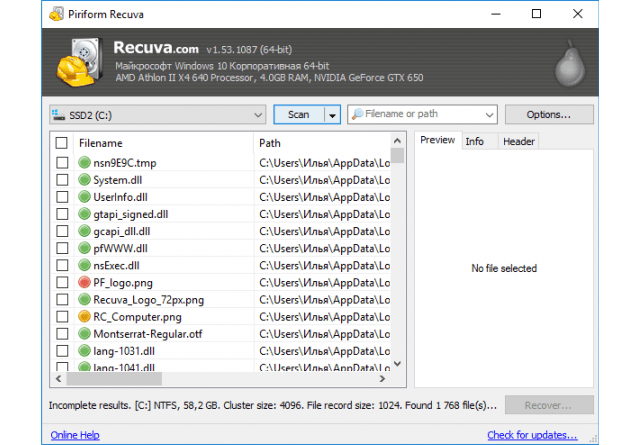
Скачать установочный файл можно на официальном сайте. На выбор бесплатная и платная профессиональная версия. После запуска утилиты необходимо выбрать диск и нажать кнопку «Анализ». Посетив настройки, можно указать отдельный тип документа или название. В списке ниже отобразятся все найденные файлы. Индикатор рядом с их названием указывает на вероятность удачного восстановления: зеленый (высокая), желтый (средняя), красный (низкая).
После клика на документ, в правой части окна есть предпросмотр. Выбрав файлы, следует кликнуть по кнопке «Восстановить».
PhotoRec
Бесплатная программа, которая поддерживается всеми популярными ОС: Windows, Linux, Mac OS. Позволяет восстановить удаленные файлы с жесткого диска, проведя поиск по сигнатурам. Лучше всего справляется в отношении фото и видео контента. Скачать можно с официального источника. В одном архиве также присутствует утилита «TestDisk», которая используется для восстановления утерянных разделов диска и запуска неотображаемых в системе накопителей.
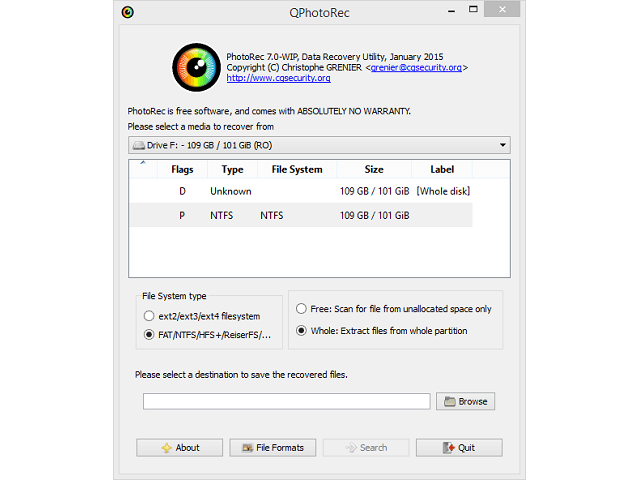
Запускать программу нужно через файл «qphotorec_win», поскольку также имеется версия с интерфейсом в виде командной строки. В выпадающем списке выбирается диск, затем ниже его раздел. Также потребуется указать файловую систему и тип сканирования: свободный – анализируется только незанятое пространство, и полный – извлекаются файлы со всего раздела. По клику на «Browse» нужно выбрать место для сохранения восстановленных данных. Для старта процедуры кликнуть «Search».
DiskDigger
Программа изначально разрабатывалась для мобильных систем, однако в настоящее время обрела версию для компьютерных ОС. Восстановление данных возможно на HDD, SSD, SD-карте, флешке. Основная особенность – возможность глубокого сканирования для выявления файлов, которые не были найдены другими подобными программами. Скачивание доступно на официальном сайте.
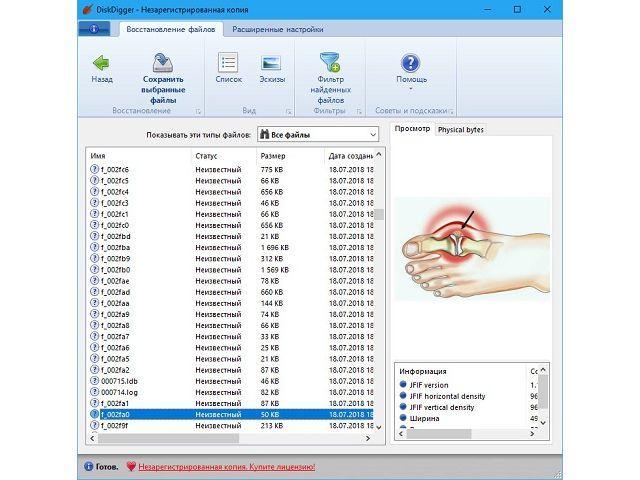
Без приобретения лицензии (15$) будет доступен поиск удаленных документов, но не их восстановление. Так пользователь сможет убедиться, что утилита на самом деле способна помочь с решением возникшей проблемы, и получить мотивацию на покупку.
Как восстановить файлы на жестком диске
Работа с DiskDigger крайне проста. Рассмотрим процесс восстановления документов на примере этой программы:
- После установки и запуска необходимо переключить язык интерфейса для собственного удобства. Делается это на главной странице, посещать настройки не потребуется.
- В нижней части окна выбирается жесткий диск, на котором была удалена информация. Кликнуть «Далее».
- Выбрать режим сканирования: «Копать глубоко» или «Копать еще глубже». Для нахождения максимального количества файлов рекомендуется установить второй вариант.
- Следующий экран предлагает указать отдельные типы файлов для поиска. В настройках по умолчанию выбраны все пункты.
- После сканирования система отобразит окно с уведомлением, где будет представлено количество найденных файлов. Кликнуть «ОК».
- Отобразится список. По нажатию на документ в правой части окна отображается предпросмотр. После выбора файлов, следует нажать «Сохранить выбранные…».
- Указать место на жестком диске, отличном от того, на котором проводилось сканирование – иначе в процессе сохранения информация будет перезаписана и вернуть все данные не выйдет.
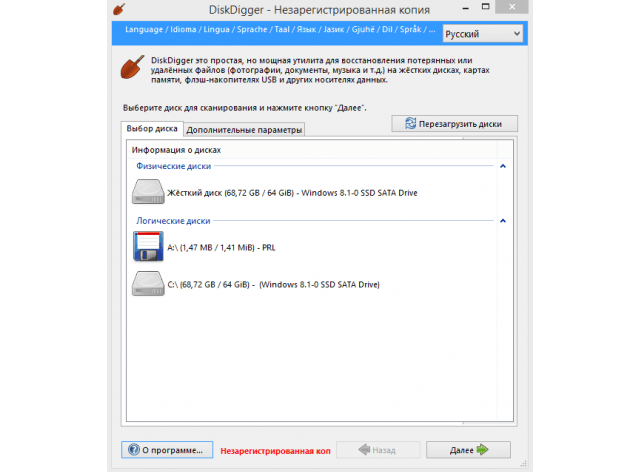
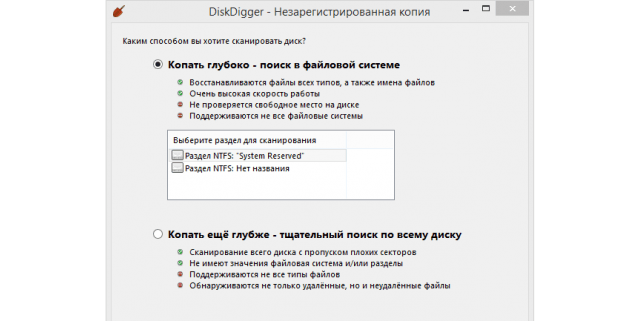
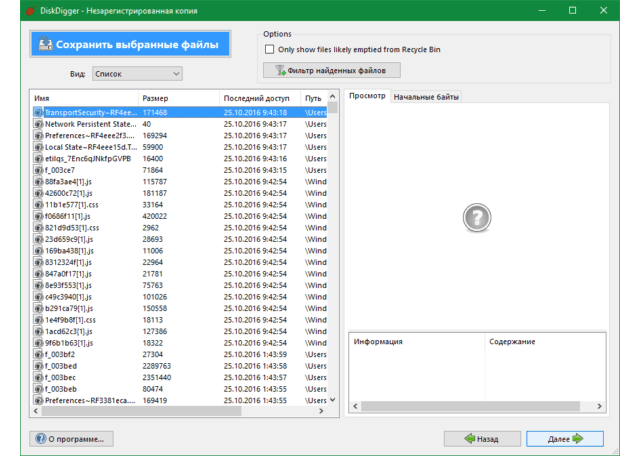
EaseUS Data Recovery Wizard
Универсальная программа, производящая восстановление данных с внешнего и внутреннего жесткого диска, флешки, SD-карты и прочих видов накопителей. Подходит для различных ситуаций: случайное удаление файлов, форматирование диска, очистка корзины, возвращение отсутствующих разделов, атака вирусов, повреждение накопителя, сбой в работе ОС.
Для скачивания следует перейти на сайт разработчиков. На бесплатной основе можно восстановить 500 Мб информации. Объем увеличивается до 2 Гб при публикации рекламной записи на своей страничке в социальной сети.
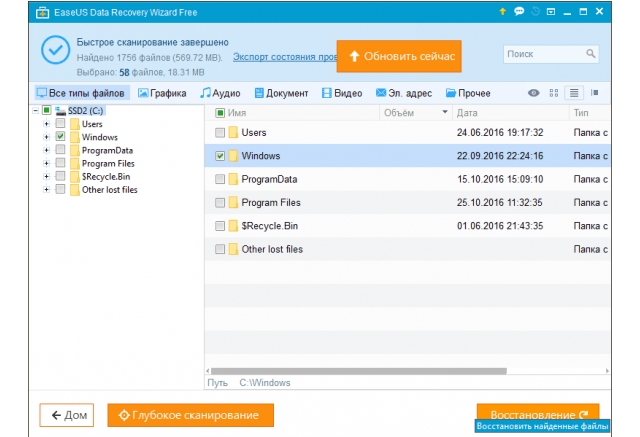
Разобраться в интерфейсе не составит труда, кроме того, присутствует мастер начальной настройки. С его помощью получится выбрать типы файлов для поиска, указать режим сканирования. В ходе процедуры восстановления, документы можно просматривать в специально выделенной области.
R-Studio
Мультиплатформенная программа, использующая уникальную технологию сбора и обработки информации с носителя. Подходит для работы с данными во всех существующих файловых системах. Это профессиональный инструмент, применяемый для восстановления файлов:
- удаленных из корзины и за ее пределами;
- уничтоженных атакой вредоносного ПО или сбоем работы ОС;
- после форматирования раздела;
- после изменения или повреждения структуры разделов;
- на жестких дисках с большим количеством поврежденных секторов.
Скачивание выполняется на сайте, обязательно приобретение лицензии (от 50$).
Как восстановить отформатированный жесткий диск
В случае непреднамеренного запуска процедуры форматирования диска, R-Studio поможет выполнить восстановление максимального числа утраченных файлов. Важным условием успешности процедуры является предотвращение повторной записи данных на HDD. Инструкция:
- На главном окне программы убедиться, что система видит отформатированный диск, а также есть другой накопитель, объема которого будет достаточно для сохранения восстанавливаемой информации. Если все так, выбрать диск и нажать «Scan».
- Указать файловую систему отформатированного HDD – это повышает вероятность нахождения большего количества данных. Отметить строку «Save to File» и выбрать второй накопитель для сохранения файлов. Нажать «Scan».
- Начнется сканирование диска, внизу отобразится прогресс.
- По окончании поиска под отформатированным диском появится раздел «Recognized2». Зачастую он соответствует по объему существующему логическому диску. Необходимо дважды кликнуть на раздел.
- Программа пересчитает файлы и отобразит структуру дерева папок. Красным крестиком обозначены файлы и папки с частично восстановленной структурой.
- Осталось отметить документы и нажать «Recover Marked».
- Во всплывающем окне указать место сохранения и нажать «ОК».
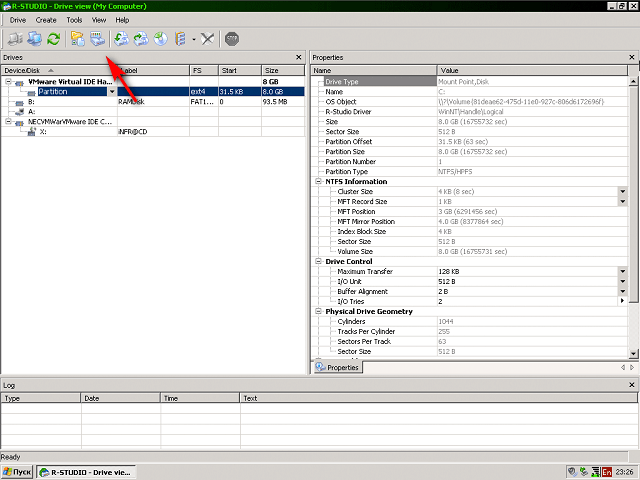
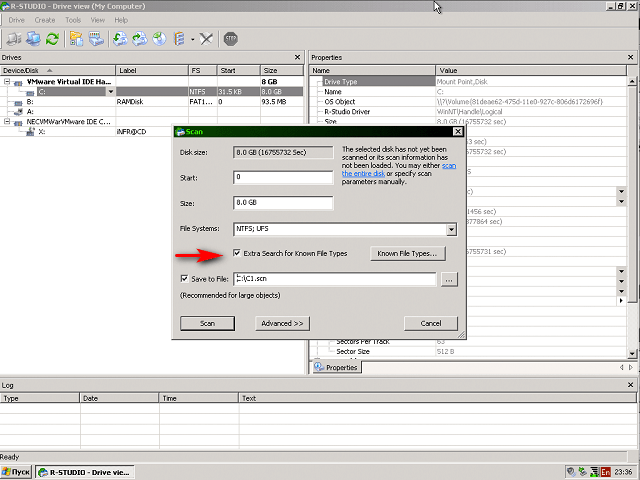
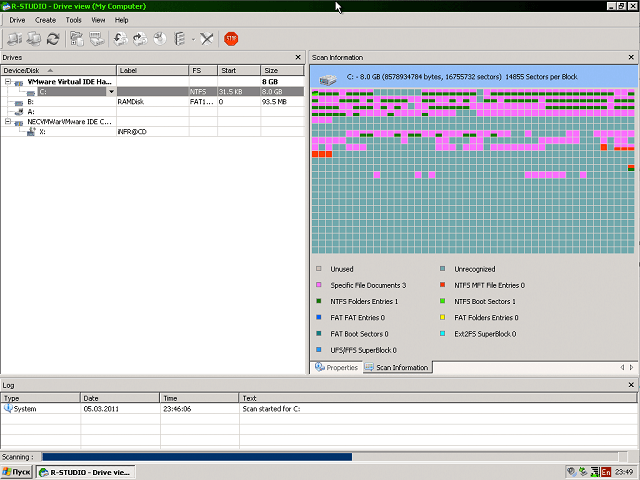
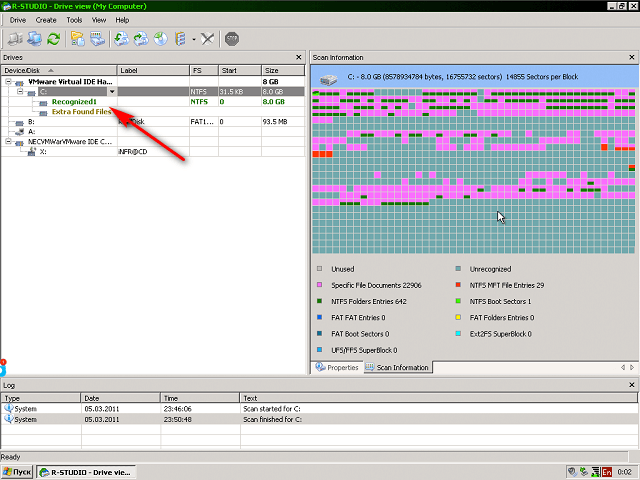
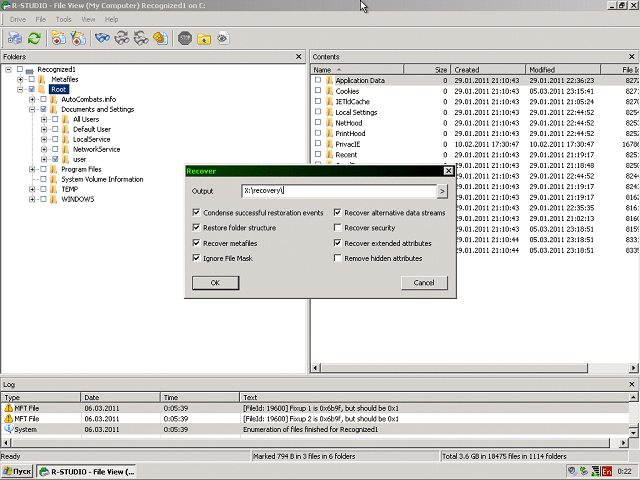
Теперь вы знаете, как восстановить отформатированный диск с минимальными потерями или вовсе без них.
Glary Undelete
Полностью бесплатная программа, поддерживающая работу с файловыми системами FAT, NTFS, NTFS+, EFS. Также на диске NTFS могут быть восстановлены сжатые, фрагментированные и зашифрованные файлы. Результаты сканирования фильтруются по имени, дате, размеру, вероятности полного возвращения. Для сканирования может быть выбран внутренний или внешний жесткий диск, карта памяти и прочие типы накопителей. Скачать утилиту получится на официальном сайте разработчиков.
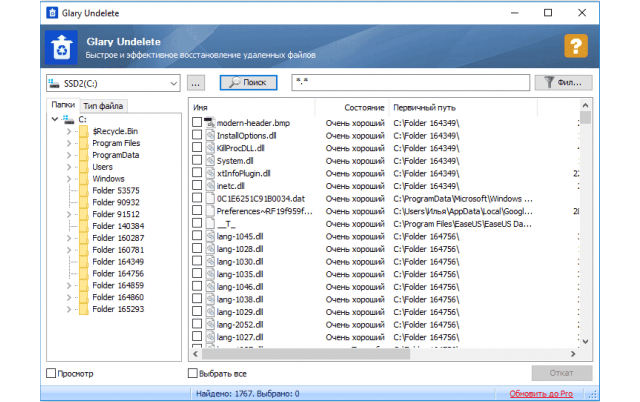
Как видите, существует множество программ, позволяющих восстановить информацию с жесткого диска. Изначально рекомендуется воспользоваться бесплатным ПО. Если его функционала недостаточно или применяемая технология сканирования не находит утраченную информацию, придется обратиться к более профессиональному, платному софту. Важно помнить, что данные получится вернуть, только исключив запись других файлов на диск до проведения процедуры.